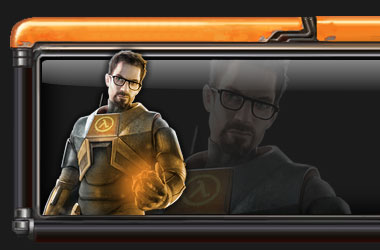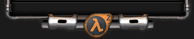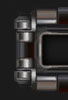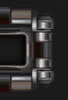Как сделать скриншот экрана
Статья для тех кто хочет быстро сделать скриншот не скачивая дополнительные программы.
Не буду вначале статьи описывать для чего нужны скриншоты, если вы здесь то вы и так знаете
для чего нужен скриншот, а для тех кто не знает напишу это в конце статьи.
Начнем)
Способ номер 1 - самый простой. Использовать можно если вам нужно сделать один скриншот
или вы делаете скриншоты очень очень редко и нет смысла устанавливать для этого
специальные программы или расширения для браузера.
Открываем нужную страницу в интернете или программу на компьютере, в том месте
где вам нужно сделать снимок (скриншот) экрана и нажимаем на клавиатуре клавишу
с надписью PrtSc. Если вам нужно сохранить скриншот на компьютере или ноутбуке тогда нажимаем
пуск, выбираем программу Paint и слева вверху нажимаем вставить (чтоб вставить можно
одновременно нажать на клавиатуре комбинацию Ctrl + v (плюс нажимать не нужно)). Изменяем
(зарисовываем что то или добавляем надписи если нужно) И слева вверху нажимаем сохранить или
сохранить как. Заходим в изображения в ту папку куда сохранили картинку и видим наш готовый
скриншот. Таким методом сохраняется только видимая часть экрана.
Если вам нужно отправить скриншот другу (или еще кому-то) тогда заходим на этот САЙТ1,
нажимаем выбрать файл, выбираем свой сохраненный скриншот и нажимаем загрузить.
Когда картинка загрузится нажимаем на нее, копируем ссылку в адресной строке и
отправляем другу.
Если вам картинка не нужна и вы не хотите сохранять ее у себя на компьютере тогда делаем так:
нажимаем клавишу с надписью PrtSc, заходим на САЙТ2 и нажимаем комбинацию клавиш
Ctrl + v. Когда картинка загрузится над ней появится длинная ссылка, копируем ее
и отправляем другу. Если ссылка на скриншот вам кажется не красивой и очень длинной
то после загрузки ее можно сократить нажав надпись над скриншотом: получить короткую ссылку.
Так же выше полученной ссылки есть кнопка редактировать скриншот, нажимаем ее и
вносим изменения если нужно.
Способ номер 2 - тоже очень простой но для этого нужна программа «Ножницы» которая уже
установлена в Виндовс 7. Подойдет для тех кому скриншоты нужно отправлять часто. Использовать
ее очень легко. Для этого нужно поставить ярлык программы на панель задач (внизу). Проверить
есть ли у вас эта программа можно так: нажимаем меню пуск и в строку поиска пишем «Ножницы».
и когда вам нужно сделать скриншот просто нажимаем на значок ножниц и удерживая левую
кнопку мыши вырезаем нужную область на экране и отпускаем мышку. Откроется дополнительное
окно и если вам нужно сохранить фото на компьютер, слева вверху нажимаем файл и сохранить
как. Если нужно просто отправить скриншот другу то нажимаем справа вверху на крестик и когда
предложат сохранить нажимаете, нет. Заходите на САЙТ2 нажимаете комбинацию клавиш Ctrl + v,
копируете полученную выше ссылку и отправляете ее другу.
Полезное о программе:
Если скриншот не вырезается проверьте чтоб на кнопке, когда вы нажали значок ножниц, была
нажата кнопка «создать». Так же нажав значок ножниц вы можете выбрать форму скриншота
нажав на стрелочку возле кнопки создать, советую выбирать прямоугольник.
Так же после выделения скриншота мышкой, до сохранения или закрытия окна, вверху, нажав
на изображение маркера, можно выделить желтым нужную часть текста на скриншоте.
Если неправильно выделили рядом есть значок «Резинка» которой можно стереть.
Описание получилось очень длинное но я хотел как можно подробнее объяснить
чтоб новичкам было легче это сделать. Эти два способа, как сделать скриншот, очень легкие,
нужно только попробовать один раз и вы сами это поймете.
Как сделать скриншот с помощью программы Lightshot читайте в следующих статьях.